Windows の KMODE_EXCEPTION_NOT_HANDLED エラーを修正する 4 つの方法
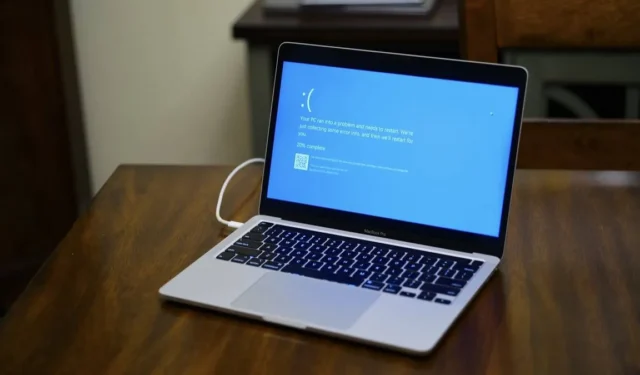
KMODE_EXCEPTION_NOT_HANDLED エラーが発生すると、ワークフローに大きな混乱が生じる可能性があります。このメッセージには、多くの場合、ブルー スクリーン (BSOD) が伴います。これは、Windows システムのカーネル モードで処理できない例外が発生したことを示します。このガイドでは、この問題を解決するためのさまざまなトラブルシューティング方法を説明します。
1. ハードウェアの問題を確認する
多くのハードウェア コンポーネントは、カーネルで処理できない例外をトリガーする方法でシステムと対話する可能性があり、その結果、エラー メッセージが表示されます。

問題を引き起こす可能性のあるもう 1 つのハードウェア要因は、ハードドライブの問題です。ハードドライブが破損しているか故障している可能性があり、それがブルー スクリーン オブ デスを引き起こしている可能性があります。原因を特定して問題を解決するには、CHKDSK を使用してディスク チェックを開始します。スキャン中に不良セクターやその他の重大な問題が特定された場合は、ハードドライブの交換が必要になる場合があります。
2. デバイスドライバーを更新する
KMODE_EXCEPTION_NOT_HANDLED メッセージのもう 1 つの一般的な原因は、システム内のドライバーが古いことです。これは通常、ネットワーク ドライバやグラフィック ドライバが古いか欠陥があることが原因で発生しますが、システムにインストールされている他の重要なドライバの問題も Windows のクラッシュを引き起こす可能性があります。
- Win+を押してSWindows 検索ユーティリティを開きます。
- 検索領域に「デバイス マネージャー」と入力し、「開く」をクリックします。

- 次のウィンドウで、感嘆符が関連付けられているドライバーを探します。これらのドライバーは古いか破損しています。
- ドライバーを更新するには、ドライバーを右クリックし、コンテキスト メニューから「ドライバーの更新」を選択します。
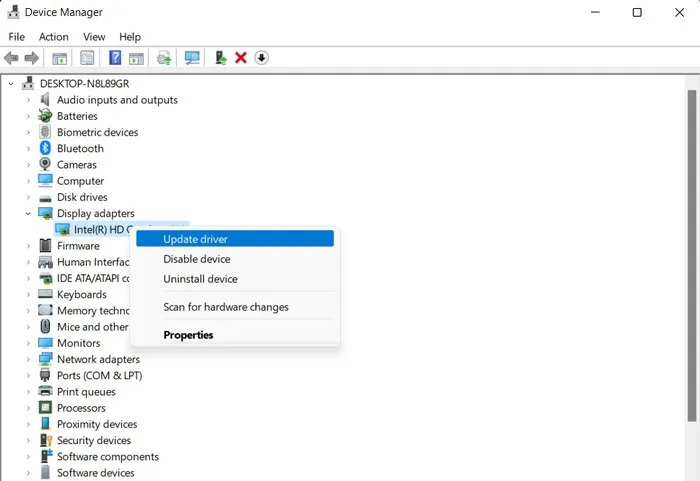
- 「ドライバーを自動的に検索」をクリックし、デバイス マネージャーがシステムをスキャンしてドライバーの更新バージョンを確認するまで待ちます。
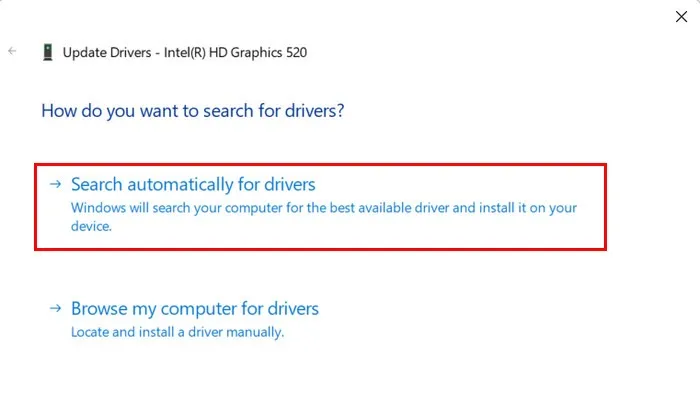
- 更新されたバージョンが特定された場合は、画面上の指示に従ってプロセスを完了し、コンピューターを再起動します。
- 再起動したら、問題が解決したかどうかを確認します。エラーが解決しない場合は、ドライバーを再インストールして、違いが生じるかどうかを確認してください。
3. オーバークロックを無効にする
オーバークロックとは、CPU や GPU などのコンピューター ハードウェア コンポーネントをデフォルト設定よりも高い周波数で実行することを指します。全体的なパフォーマンスは向上しますが、システムが不安定になり、クラッシュが発生する可能性もあります。
これにより、ハードウェア コンポーネントにさらなるストレスがかかり、設計仕様を超えた動作が強制され、現在発生しているような問題が発生する可能性があります。
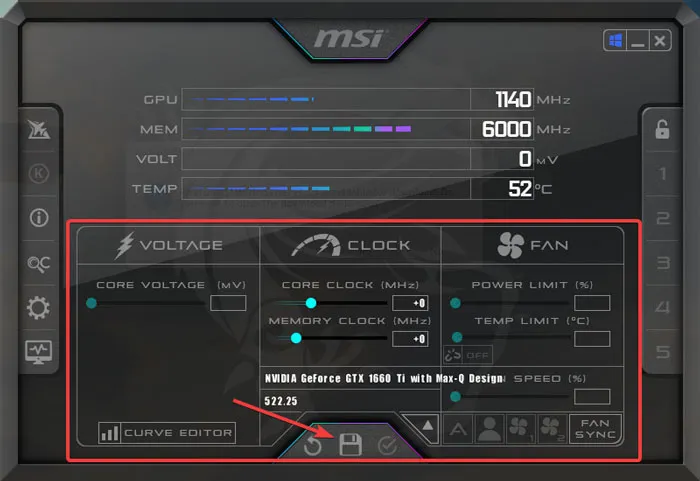
このため、コンピューターでこの機能を有効にしている場合は、オーバークロックを無効にして、問題が解決するかどうかを確認することをお勧めします。これを無効にすると、ハードウェアの機能がデフォルトの状態に復元され、コンポーネントの動作温度が安定し、オーバークロックによって発生した可能性のある互換性の問題が解消されます。
このプロセスは、オーバークロックに使用しているアプリケーションによって異なりますが、通常は、オーバークロックまたは CPU 設定セクションに移動し、(オーバー)クロック オプションを探す必要があります。これらの機能を無効にするか、デフォルト値に設定します。
4.高速スタートアップを無効にする
高速スタートアップは Windows の起動時間を短縮するために使用されますが、KMODE_EXCEPTION_NOT_HANDLED エラーなどの特定の問題の原因となる場合もあります。
これは通常、特定のドライバーまたはハードウェア コンポーネントとの競合が原因で発生します。この場合、高速スタートアップ機能を無効にすると、問題を簡単に解決できます。次の手順に従ってください。
- Win+を押してR「実行」ダイアログを開きます。
- 「ファイル名を指定して実行」に「control」と入力し、 を押しますEnter。
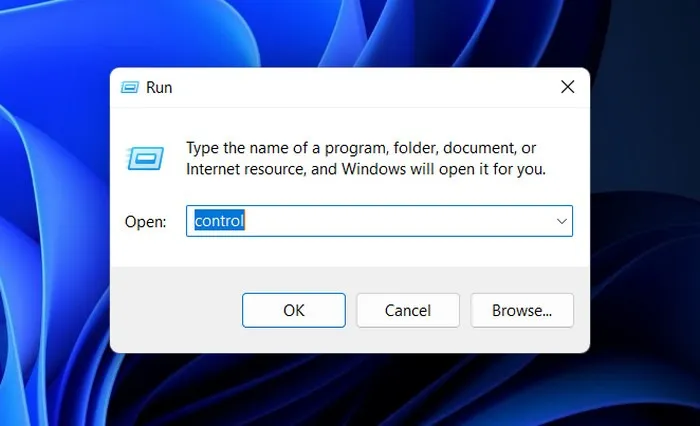
- 新しいウィンドウで、「表示方法」カテゴリを展開し、「大きいアイコン」を選択します。
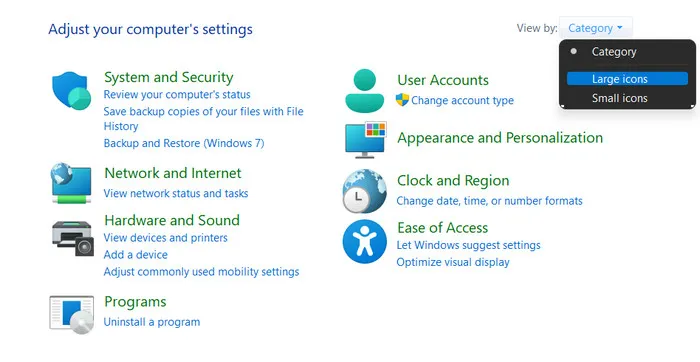
- リストから「電源オプション」をクリックします。
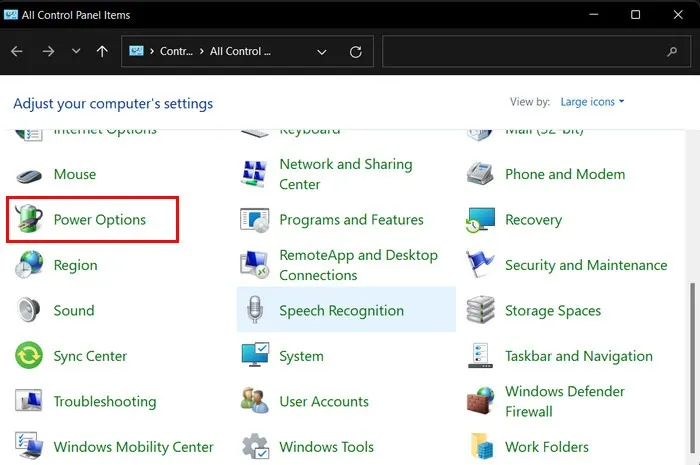
- 左側のペインから「電源ボタンの動作を選択」をクリックします。
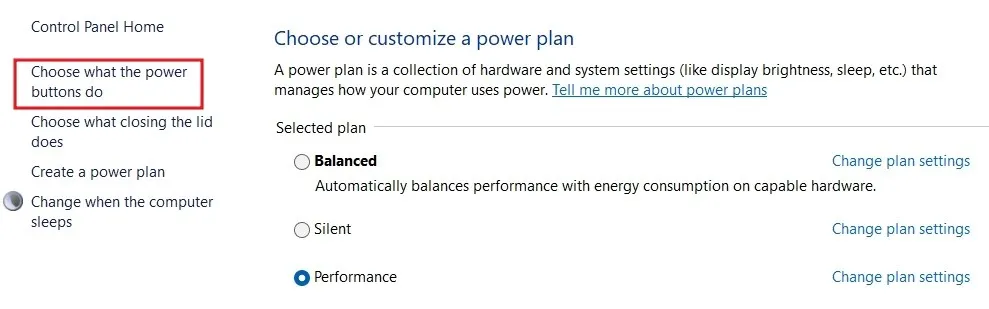
- 「現在利用できない設定を変更する」を選択します。
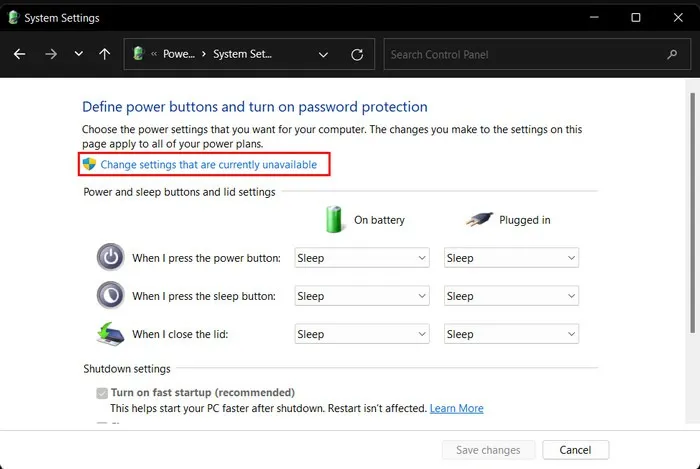
- 「シャットダウン設定」セクションに進み、「高速スタートアップを有効にする (推奨)」に関連するボックスのチェックを外します。
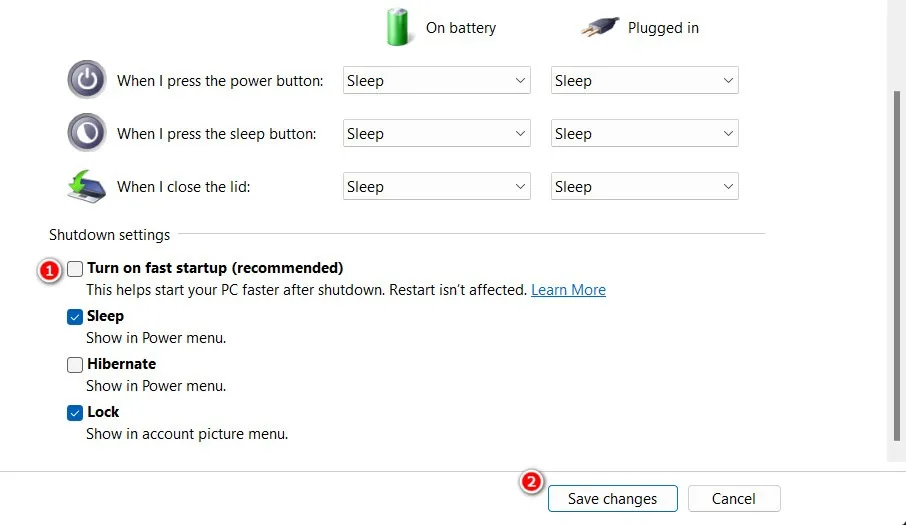
- 「変更を保存」をクリックしてコントロールパネルを閉じます。
- 問題の原因が高速スタートアップ機能である場合は、これで問題が解決する可能性があります。
上記のトラブルシューティング方法がうまくいかなかった場合は、追加の一般的な Windows ベースの修正を試すことができます。
PC の全機能を復元する
KMODE_EXCEPTION_NOT_HANDLED エラーは、最初は修正が複雑に見えるかもしれませんが、実際には非常に管理可能です。上記で概説した解決策に従うことで、問題を効果的に解決し、長期的な解決を確実にすることができます。
問題の再発を防ぐために、ドライバーを最新の状態に保ち、クリーンで最適化されたシステムを維持し、ハードウェアの互換性に留意し、何か問題が発生した場合に備えて定期的にシステムのバックアップを作成することをお勧めします。
画像クレジット: Flickr。すべてのスクリーンショットは Zainab Falak によるものです。



コメントを残す